Загубата на слуха е реалност. Независимо от вашата възраст, цялостно здравословно състояние и тежест, много хора страдат от известно ниво на загуба на слуха или в крайна сметка ще го направят. За щастие, има функции като усилвател на звука, който ви помага да чувате по-ясно, когато използвате съвместимо устройство с Android и чифт слушалки.
Той работи, като използва машинно обучение и изследвания в различни слухови студия, за да определи как хората чуйте в различни среди, за да предложите серия от прости контроли, които да помогнат за подобряване или усилване, звук.
Можете да използвате усилвателя на звука, за да усилите гласовете, така че да чувате по-добре хората, с които сте, в сравнение с разсейващите околни шумове, като бърборене и музика в оживен ресторант. Работи и докато гледате телевизия, така че можете да чувате на ниво, което е удобно, без да безпокоите другите. Може би искате да го използвате по време на среща на работа или лекция в училище, за да можете да чувате по-добре презентатора.
След като приложението бъде изтеглено на телефона ви, то е изключително лесно за използване.
Как да използвате приложението Sound Amplifier на Google
1. Отвори Google Play магазин за приложения, потърсете „Sound Amplifier“ и изтеглете или актуализирайте.
2. Отвори Приложение за усилвател на звука и изберете „Добавяне към списък с приложения“, ако искате да бъде достъпно от началния екран ИЛИ...
3. Отидете на Настройки.
4. Превъртете надолу и изберете Достъпност.
5. Превъртете надолу и изберете Звуков усилвател.

6. Изберете Отворете Sound Amplifier.
7. Изберете Изтеглено приложение.
8. Свържете своя слушалки.
9. Изберете звука, който искате да коригирате, включително Микрофон на телефона за режим на разговор или Медия на телефона.
10. Ако решите Микрофон на телефона, изберете дали искате да позволите на усилвателя на звука да записва аудио или не.
11. Приложението ще ви насочи към Настройки за да активирате разрешение за достъп до микрофона.
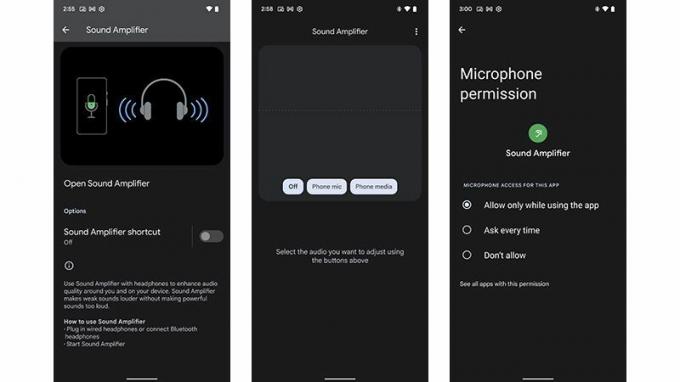
12. Изберете да разреши разрешения когато използвате приложението или да питате всеки път.
13. Докоснете Нота горе вляво, за да преминете през демонстрацията, и плъзнете плъзгача за намаляване на шума наляво и надясно, за да намерите най-добрата настройка за вас.
14. Преместете плъзгача надолу Увеличете за регулиране на усилването на тихи звуци.
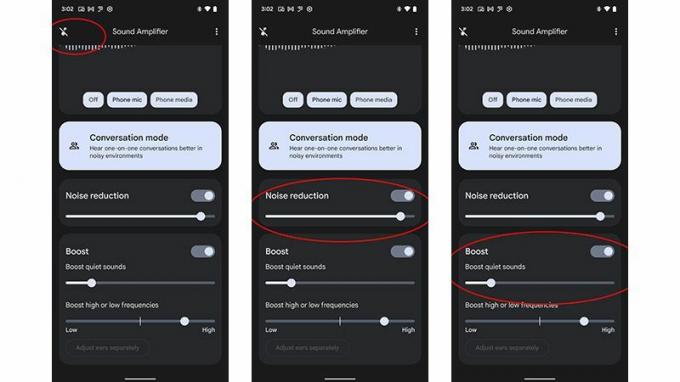
15. Преместете втори плъзгач под Boost за регулиране на усилването на високи или ниски честоти.
16. Можете също регулирайте ушите отделно като изберете опцията в долната част, ако чувате по-лошо на едното ухо спрямо другото.
17. Ако решите Медия на телефона, просто включете функцията, коригирайте според нуждите, след това излезте от приложението и пуснете желаната медия, като поточно предаване на музика, видеоклипове и др.
18. След като сте подготвили настройките, продължете и вижте как работи. Можете да се върнете по всяко време, за да коригирате.
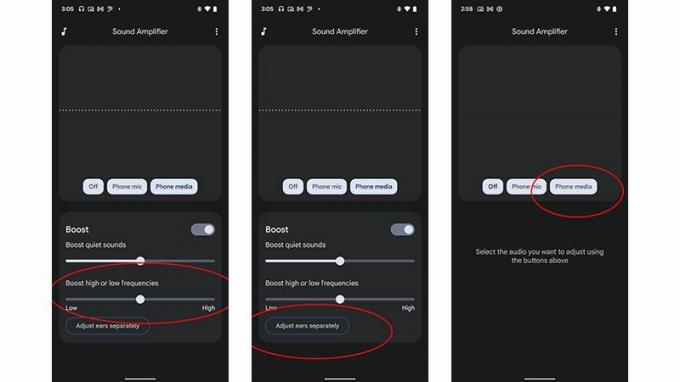
Какво още трябва да знаете за приложението Google Sound Amplifier?
За Приложение Google Sound Amplifier за да работите, както споменахме, имате нужда от съвместимо устройство с Android, работещо с Android 6.0 Marshmallow OS или по-нова версия. Имате от какво да избирате в тази категория сред най-добрите телефони с Android. Работи както с кабелни, така и с безжични слушалки.
В допълнение към подобряването на звука, който искате да чуете, усилвателят на звука също ви показва визуализация на екрана на телефона, когато бъде открит звук, така че можете да видите как работи приложението. Това е като ваше лично ниво на силата на звука, което ви дава потвърждение, че звукът е усилен, така че можете да изчакате да чуете нещата, които искате да чуете, и да не се борите да чувате вместо други околни звуци.
Можете да направите приложението по-достъпно и лесно стартирано направо от началния екран, за да избегнете необходимостта да влизате в настройките за достъпност всеки път, когато искате да го използвате. Това е полезна функция за тези, които използват приложението често. Изберете усилване на звука или филтриране на фоновия шум с едно докосване.
Както споменахме, можете да се върнете към настройките по всяко време и да коригирате всеки плъзгач въз основа на вашата среда, за да сте сигурни, че получавате най-доброто слушане всеки път.
